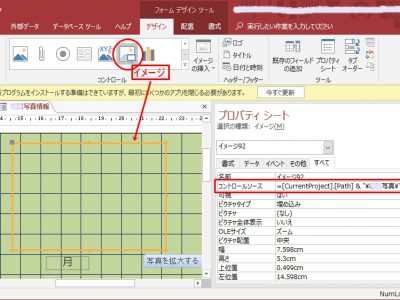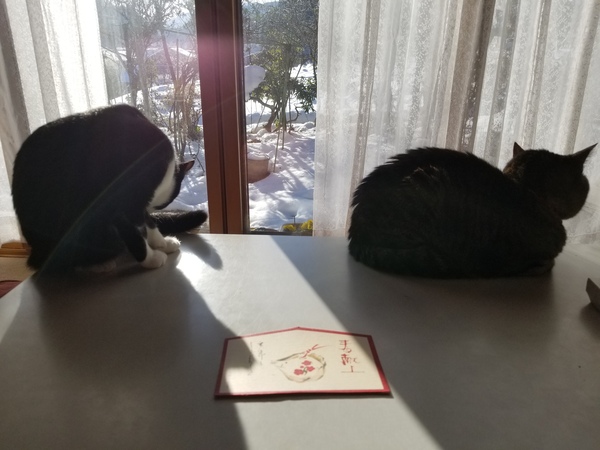植物の一覧データベースを作成していると、月別表示もしたい、「ア」で始まるものだけを表示したいなど、いろいろ考える。
上の図のように、デザインタブ>アクション>フィルター/クエリ/検索>フィルターの実行、とクリックしていくとフィルターを設定する画面が表示される。図では、植物の中から「月」のフィールドから1月に該当するものを抽出するということで、
Where 条件式 = [月]=”01”
と設定することにより、1月の植物の写真が一覧として表示されていく。
また「ア」で始まる植物名だけを表示させるためには
条件式のところが
Where 条件式 = [ナマエ] Like “ア*”
となっていることに注意することが必要です。今度はイコールではなく、Likeとなり、「ア」のあとにアスタリスク「*」もつけます。
そうやって作られているのが、下のようなフォームです。まだ「ア」しかできていません。